
Daftar Isi:
- Langkah 1: Ikhtisar Desain
- Langkah 2: Bahan yang Dibutuhkan
- Langkah 3: Bagian yang Dibuat Secara Digital
- Langkah 4: Membangun Sistem Chassis dan Drive (Lapisan bawah)
- Langkah 5: Memasang Paint Holder (Lapisan atas)
- Langkah 6: Membangun Lengan Lukisan dan Rakitan Kuas
- Langkah 7: Elektronik dan Sirkuit
- Langkah 8: Sedikit Tentang Teori
- Langkah 9: Pemrograman Arduino
- Langkah 10: Menambahkan Cat
- Langkah 11: Hasil Akhir
- Pengarang John Day [email protected].
- Public 2024-01-30 09:53.
- Terakhir diubah 2025-01-23 14:49.

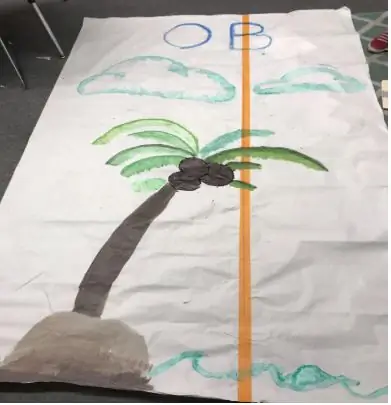

Proyek Fusion 360 »
Pernahkah Anda bertanya-tanya apakah robot bisa membuat lukisan dan seni yang memukau? Dalam proyek ini saya mencoba mewujudkannya dengan Robot Lukisan Bertenaga Arduino. Tujuannya agar robot dapat membuat lukisan sendiri dan menggunakan gambar referensi sebagai panduan untuk mereplikasi sebuah karya seni. Saya menggunakan kekuatan CAD dan fabrikasi digital untuk membuat sasis yang kokoh di mana saya memasang lengan yang dapat mencelupkan kuas cat ke salah satu dari 7 wadah cat dan menggambar di atas kanvas.
Robot dibuat menggunakan bagian-bagian umum seperti motor stepper dan motor servo dan dirancang untuk bekerja dengan segala jenis cat.
Ikuti untuk membuat Robot Lukisan Bertenaga Arduino Anda sendiri dan berikan suara untuk proyek ini di "Tantangan Cat" jika Anda menikmati proyek dan memutuskan untuk membuat versi Anda sendiri.
Langkah 1: Ikhtisar Desain
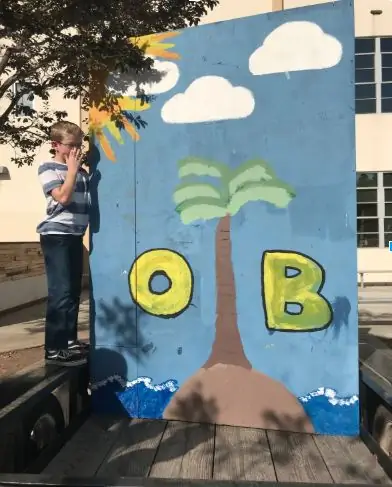
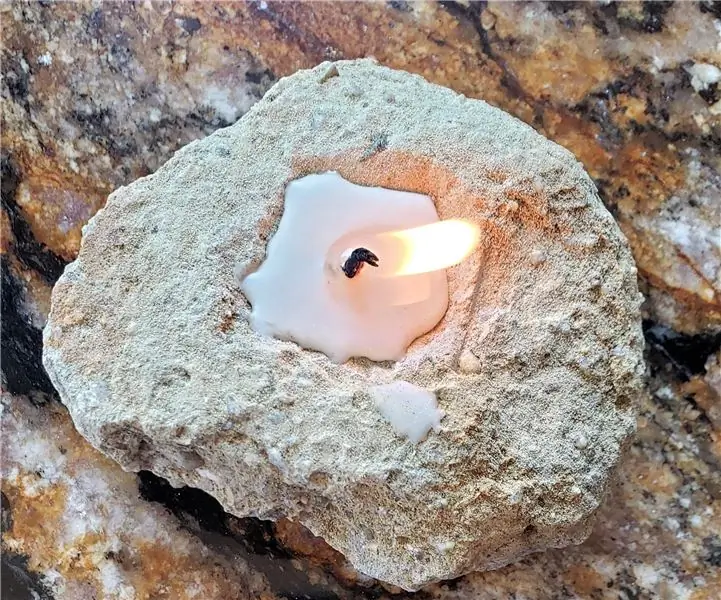
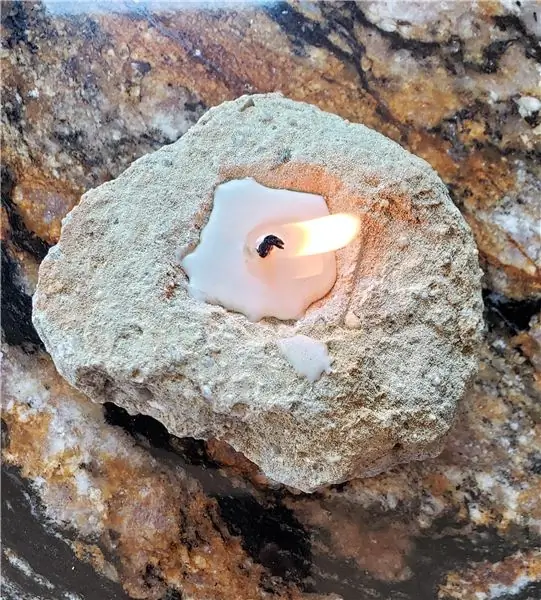
Desain robot lukisan terinspirasi oleh struktur robot pembersih Roomba. Ini terdiri dari dua sistem utama:
- Sistem penggerak yang terdiri dari dua motor stepper yang terpasang pada roda dan glider pasif. Ini memungkinkan robot untuk bergerak ke segala arah di sepanjang kanvas.
- Sistem kuas yang terdiri dari motor stepper ketiga yang menempatkan kuas di atas wadah cat dan motor servo yang mencelupkan kuas cat ke dalam cat.
Robot dapat membawa hingga 7 warna berbeda pada saat yang bersamaan. Desain awalnya dibuat pada Fusion 360 Autodesk. Bagian-bagiannya kemudian diekspor ke format yang sesuai untuk dipotong laser atau dicetak 3D.
Desain sasis robot dibuat dengan mempertimbangkan skalabilitas dengan beberapa titik pemasangan dan bagian modular. Ini memungkinkan sasis yang sama digunakan untuk berbagai aplikasi lain. Dalam konteks ini, sasis digunakan untuk membuat karya seni yang indah menggunakan cat.
Langkah 2: Bahan yang Dibutuhkan

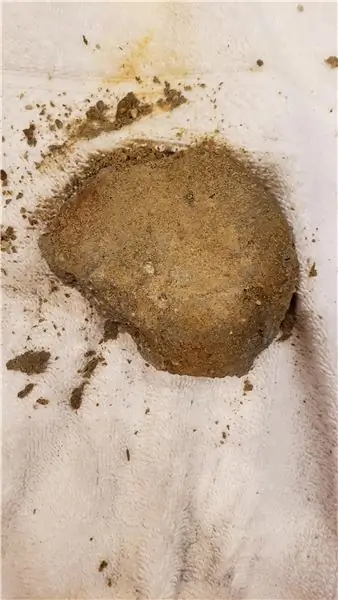
Berikut adalah daftar semua komponen dan suku cadang yang diperlukan untuk membuat Robot Lukisan Bertenaga Arduino Anda sendiri. Semua suku cadang harus tersedia secara umum dan mudah ditemukan di toko perangkat keras lokal atau online.
ELEKTRONIK:
- Arduino Uno x 1
- Motor servo Towerpro MG995 x 1
- NEMA17 Motor stepper x 3
- Perisai CNC V3 x 1
- Baterai LiPo 11.1 V x 1
PERANGKAT KERAS:
- mur dan baut M4
- mur dan baut M3
- Roda (diameter 7cm x 2)
- Filamen printer 3D (jika Anda tidak memiliki printer 3D, harus ada printer 3D di ruang kerja lokal atau pencetakan dapat dilakukan secara online dengan harga yang cukup murah)
- Lembaran Akrilik (3mm)
- cat
- Kuas Cat
PERALATAN:
- pencetak 3D
- Pemotong laser
Tidak termasuk alat, total biaya proyek ini adalah sekitar 60$.
Langkah 3: Bagian yang Dibuat Secara Digital
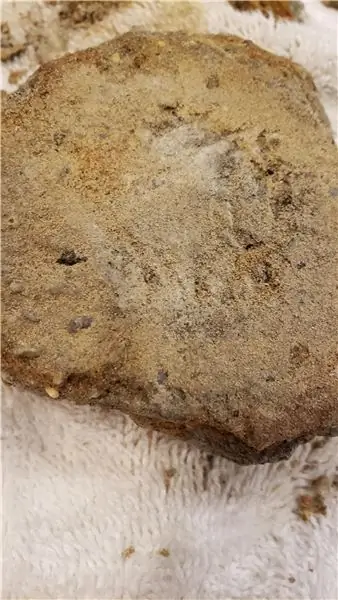
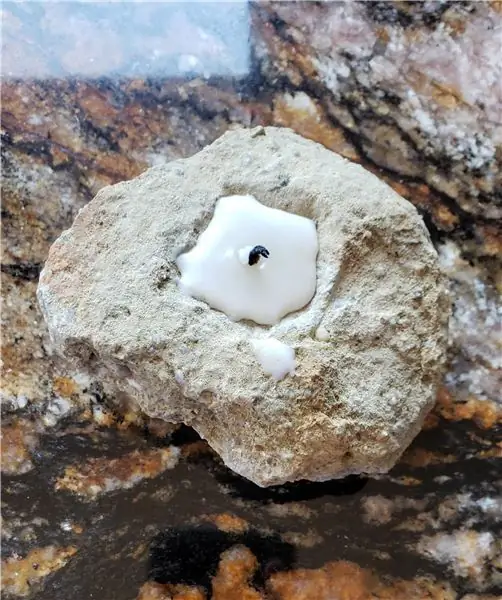
Sebagian besar suku cadang yang diperlukan untuk proyek ini disesuaikan dengan persyaratan, itulah sebabnya saya memutuskan untuk menggunakan kekuatan suku cadang yang dibuat secara digital. Bagian awalnya dibangun di Fusion 360 dan kemudian model CAD digunakan untuk memotong laser atau mencetak 3D bagian. Cetakan dibuat pada pengisian 40%, 2 perimeter, nosel 0,4 mm, dan tinggi lapisan 0,1 mm menggunakan PLA. Beberapa bagian memerlukan penopang karena memiliki bentuk yang rumit dengan overhang, namun penopang tersebut mudah diakses dan dapat dilepas dengan menggunakan beberapa pemotong. Anda dapat memilih warna pilihan Anda untuk filamen. Potongan laser dipotong dari akrilik bening 3mm.
Di bawah ini Anda dapat menemukan daftar lengkap bagian bersama dengan file desain.
Catatan: Dari sini bagian-bagian akan dirujuk menggunakan nama-nama dalam daftar berikut.
Bagian cetak 3D:
- Braket Stepper x 2
- Lapisan Spacer x 4
- Konektor Lengan x 1
- Glider Pasif x 2
- Pemegang Palet Cat x 2
- Palet Cat x 2
Bagian potong laser:
- Panel Bawah x 1
- Panel Atas x 1
- Lengan Kuas x 1
Total ada 13 bagian cetak 3D dan 3 bagian potong laser. Waktu yang dibutuhkan untuk memproduksi semua bagian adalah sekitar 12 jam.
Langkah 4: Membangun Sistem Chassis dan Drive (Lapisan bawah)



Setelah semua bagian dibuat, Anda dapat mulai merakit lapisan bawah robot pengecatan. Lapisan ini bertanggung jawab untuk sistem penggerak dan juga memegang elektronik. Mulailah dengan memasang 2 motor stepper ke dua braket stepper menggunakan sekrup yang disediakan. Selanjutnya, gunakan mur dan baut 8 x M4 untuk menahan kedua braket stepper ke pelat bawah. Setelah stepper dipasang, Anda dapat memasang kedua roda ke as roda motor stepper. Anda juga dapat memasang Arduino di tempatnya menggunakan mur dan baut M3 dan beberapa standoff untuk membuat Arduino mudah diakses. Setelah Arduino diamankan, pasang pelindung CNC ke Arduino. Ada dua lubang di bagian depan dan belakang robot. Lewatkan glider pasif melalui lubang dan rekatkan di tempatnya. Potongan-potongan ini mencegah tubuh robot menggores di sepanjang permukaan kanvas.
Anda juga dapat memasang dua spacer lapisan belakang menggunakan mur dan baut M4.
Catatan: Jangan pasang dua bagian depan dulu, karena pada akhirnya Anda harus melepasnya.
Langkah 5: Memasang Paint Holder (Lapisan atas)



Setelah sistem penggerak dibuat, Anda dapat mulai merakit lapisan atas yang menahan lengan pengecatan yang menggerakkan kuas dan mencelupkan kuas ke dalam berbagai wadah cat. Mulailah dengan menempelkan dua potongan pemegang palet cat. Slot di sepanjang bagian dalam bagian sejajar dengan dua potongan spacer lapisan depan. Bagian gabungan dipasang dengan dua mur dan baut ke lapisan atas dan bawah. Potongan ini selanjutnya diperkuat dengan empat set tambahan mur baut ke panel atas.
Palet cat kemudian dilekatkan pada bagian bawah potongan pemegang palet cat menggunakan dua mur dan baut untuk setiap sisinya.
Geser panel atas ke tempatnya dan gunakan dua mur dan baut lagi untuk memasang spacer lapisan belakang ke panel atas. Pasang motor stepper berputar ke tengah panel atas menggunakan baut yang disediakan dengan poros mengarah ke atas. Dengan ini, sasis robot dibuat dan kita dapat mulai merakit lengan pengecatan.
Langkah 6: Membangun Lengan Lukisan dan Rakitan Kuas



Untuk membangun lengan pengecatan, mulailah dengan memasang konektor lengan ke lengan sikat yang dipotong laser menggunakan 4 mur dan baut. Selanjutnya, pasang motor servo ke ujung yang lain menggunakan 4 mur dan baut lagi. Pastikan poros motor servo mengarah ke ujung konektor lengan yang berlawanan. Dorong konektor lengan ke poros motor stepper atas.
Gunakan tanduk panjang servo dan tempelkan kuas cat ke sana menggunakan karet gelang atau ikatan ritsleting. Saya akan merekomendasikan menggunakan karet gelang karena itu memberi perakitan sikat beberapa kepatuhan yang diperlukan agar sistem bekerja dengan baik. Pastikan sikat terpasang sedemikian rupa sehingga, setelah klakson terhubung ke servo, sikat hampir tidak meluncur di sepanjang permukaan lantai atau kertas.
Dengan ini, perangkat keras robot pengecatan selesai dan Anda dapat memulai pengkabelan dan pemrograman.
Langkah 7: Elektronik dan Sirkuit

Elektronik proyek ini cukup sederhana, dijelaskan dalam tabel berikut:
- Roda kiri stepper ke port sumbu X dari pelindung CNC
- Stepper roda kanan ke port sumbu Y dari pelindung CNC
- Memutar stepper ke port sumbu Z dari pelindung CNC
- Sinyal motor servo ke Spindle mengaktifkan pin pada pelindung CNC
- Motor servo 5v hingga +5v pada pelindung CNC
- Motor servo GND ke GND pada pelindung CNC
Dengan ini sirkuit untuk proyek ini selesai. Baterai dapat dihubungkan ke terminal daya pelindung CNC dengan sakelar sakelar secara seri untuk menghidupkan dan mematikan robot.
Langkah 8: Sedikit Tentang Teori

Dalam hal memposisikan suatu titik pada kisi 2D, cara paling umum dan sederhana untuk melakukannya adalah dengan menyediakan koordinat kartesius dari titik tersebut. Hal ini dilakukan dengan menetapkan tupel, umumnya (x, y) di mana x adalah koordinat x atau jarak antara proyeksi titik pada sumbu x ke titik asal dan y adalah koordinat y titik atau jarak antara proyeksi dari titik pada sumbu y ke titik asal. Dengan cara ini, setiap gambar atau bentuk kompleks dapat dijelaskan menggunakan urutan titik, sehingga ketika Anda "menggabungkan titik-titik" gambar terbentuk. Ini adalah cara yang nyaman untuk menggambarkan posisi suatu titik terhadap titik asal. Namun, untuk proyek ini, sistem yang berbeda digunakan.
Sebuah titik pada grid 2D juga dapat digambarkan menggunakan koordinat kutub. Dalam metode ini, posisi suatu titik dideskripsikan menggunakan tupel lain, biasanya dilambangkan sebagai (theta, r) dimana theta adalah sudut antara sumbu x dan setengah garis yang menghubungkan titik asal dan titik dan r adalah jarak antara asal dan titik.
Rumus untuk mengkonversi dari satu ke yang lain dapat ditemukan pada gambar terlampir. Tidak perlu sepenuhnya memahami rumus, meskipun mengetahuinya memang membantu.
Langkah 9: Pemrograman Arduino


Program dibuat dengan menggunakan teknik berorientasi objek sehingga program mudah digunakan. Mulailah dengan membuat objek robot yang parameternya adalah lebar dan tinggi kanvas (ukur ini menggunakan penggaris atau pita pengukur dalam sentimeter dan ganti nilainya pada baris 4 dari skrip paintRobot.ino). Teknik pemrograman berorientasi objek memungkinkan ruang untuk pengembangan lebih lanjut.
Anda kemudian diberikan 3 fungsi sederhana:
- gotoXY mengambil koordinat kartesius dan memindahkan robot ke posisi itu. (Misalnya robot.gotoXY(100, 150))
- brushControl mengambil nilai boolean: false menaikkan kuas dari kanvas sementara true menempatkan kuas di kanvas. (Misalnya robot.brushControl(true))
- pickPaint mengambil bilangan bulat -4, -3, -2, -1, 1, 2, 3, 4 yang membuat robot mencelupkan kuas cat ke dalam wadah cat yang sesuai. (Misalnya robot.pickPaint(3))
Program terlampir di bawah ini membuat robot bergerak ke posisi acak dan memilih warna acak yang akhirnya menciptakan karya seni yang indah dan unik. Meskipun ini dapat dengan mudah diubah untuk membuat robot menggambar apa pun yang Anda suka.
Catatan: Setelah kode diunggah, Anda mungkin harus memposisikan ulang tanduk servo yang terhubung ke sikat. Ketika p
Langkah 10: Menambahkan Cat



Setelah perangkat keras, elektronik, dan pemrograman selesai, Anda akhirnya dapat menambahkan beberapa cat ke wadah cat individual. Saya akan merekomendasikan mengencerkan cat sedikit untuk membuat lukisan lebih halus.
Di wadah terluar palet kanan, tambahkan air biasa. Robot akan menggunakan air ini untuk membersihkan kuas sebelum bertukar warna.
Untuk memulai lukisan, letakkan robot di sudut kiri bawah kanvas sehingga menghadap ke tepi bawah dan mulai robot dan duduk dan saksikan karya seni perlahan menjadi hidup.
Langkah 11: Hasil Akhir




Dengan program saat ini, robot melakukan gerakan acak di atas kanvas yang menghasilkan lukisan yang unik dan indah. Meskipun dengan beberapa modifikasi, robot dapat dibuat untuk melakukan lukisan tertentu menggunakan gambar referensi. Sistem saat ini memberikan dasar yang kuat untuk melakukan pengembangan. Sasis robot juga dirancang secara modular dengan beberapa titik pemasangan standar sehingga robot dapat dengan mudah dikonversi untuk aplikasi kebutuhan Anda.
Semoga Anda menikmati Instruksi ini dan itu telah mengilhami Anda untuk membuat robot lukisan Anda sendiri.
Jika Anda menyukai proyek ini, dukunglah dengan memberikan suara di "Paint Challenge".
Selamat Membuat!


Hadiah Utama dalam Tantangan Cat
Direkomendasikan:
Text to Speech Klik pada UChip Bertenaga ARMbasic, dan SBC Bertenaga ARMbasic Lainnya: 3 Langkah

Text to Speech Klik pada UChip Bertenaga ARMbasic, dan SBC Bertenaga ARMbasic Lainnya: Intro: Selamat siang. Nama saya Tod. Saya seorang profesional kedirgantaraan dan pertahanan yang juga sedikit geek di hati.Inspirasi: Berasal dari era BBS dial-up, Mikrokontroler 8-bit, komputer pribadi Kaypro/Commodore/Tandy/TI-994A, ketika R
Lukisan Tradisional Cina NeoPixel Wall Art (Didukung oleh Arduino): 6 Langkah (dengan Gambar)

Lukisan Tradisional Cina NeoPixel Wall Art (Didukung oleh Arduino): Merasa sedikit bosan dengan dinding Anda? Mari kita membuat seni dinding yang indah dan mudah didukung oleh Arduino hari ini! Anda hanya perlu melambaikan tangan di depan bingkai, dan tunggu keajaibannya! Dalam tutorial ini, kita akan membahas cara membuat sendiri
Joy Robot (Robô Da Alegria) - Open Source 3D Printed, Robot Bertenaga Arduino!: 18 Langkah (dengan Gambar)

Joy Robot (Robô Da Alegria) - Open Source 3D Printed, Robot Bertenaga Arduino!: Hadiah Pertama dalam Kontes Roda yang Dapat Diinstruksikan, Hadiah Kedua dalam Kontes Arduino yang Dapat Diinstruksikan, dan Juara Kedua dalam Tantangan Desain untuk Anak-Anak. Terima kasih kepada semua orang yang memilih kami!!! Robot ada di mana-mana. Dari aplikasi industri hingga u
Kanvas Lukisan Musik Dengan Makey Makey: 9 Langkah (dengan Gambar)

Kanvas Lukisan Musik Dengan Makey Makey: Hai, dalam Instruksi ini kita akan belajar cara membuat Kanvas Lukisan Musikal, yaitu, lagu yang berbeda terdengar setiap kali kita mewarnai dengan kuas setiap warna. Ini sangat menyenangkan dan berfungsi untuk mendorong seni lukis pada anak kecil atau juga untuk memberi
Mengontrol Array Matriks LED Dengan Arduino Uno (Wajah Robot Bertenaga Arduino): 4 Langkah (dengan Gambar)

Mengontrol Array Matriks LED Dengan Arduino Uno (Arduino Powered Robot Face): Instruksi ini menunjukkan cara mengontrol array matriks LED 8x8 menggunakan Arduino Uno. Panduan ini mungkin digunakan untuk membuat tampilan sederhana (dan relatif murah) untuk proyek Anda sendiri. Dengan cara ini Anda dapat menampilkan huruf, angka, atau animasi khusus
